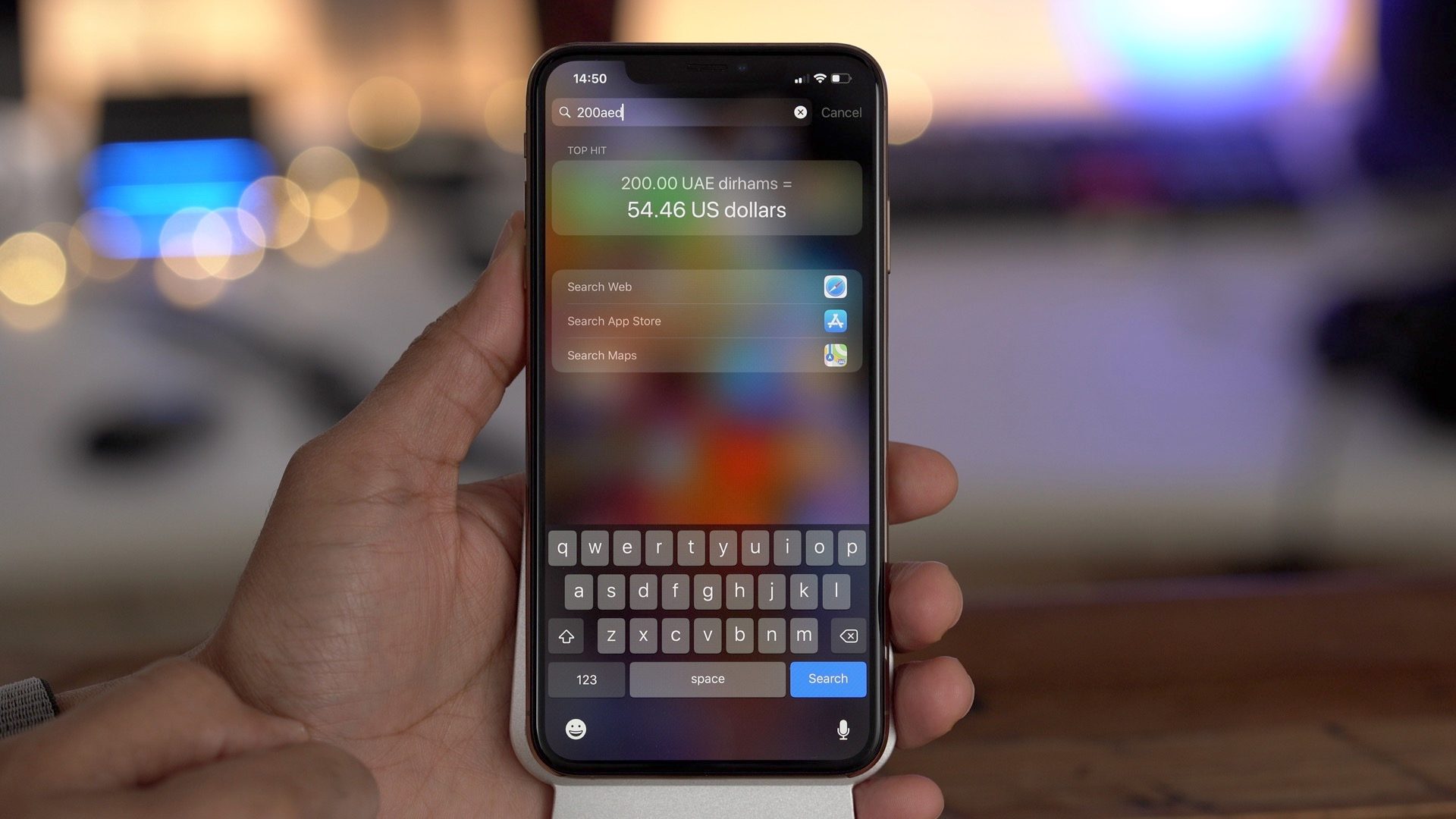
iPhone을 사용할 때 처리해야 할 문제 중 하나는 Spotlight 검색이 작동하지 않는다는 것입니다.
Spotlight 검색은 iPhone의 매우 중요한 기능 중 하나이며 iPhone 또는 iPad 사용 경험의 큰 부분을 차지합니다.
Spotlight는 iOS의 시스템 전체 데스크톱 검색 기능입니다. iPhone에 있는 모든 파일 및 항목의 색인을 생성하는 선택 기반 검색입니다.
iPhone의 일상적인 사용을 스포트라이트 검색에 의존하는 습관에 빠지기 쉽습니다.
그 이유는 매우 간단합니다. Spotlight 검색을 사용하면 iPhone에 있는 모든 것을 검색할 수 있습니다.
이를 통해 연락처, 일정 항목, 미디어 콘텐츠 등을 검색할 수 있습니다.
사전이 설치되어 있는 경우 단어의 의미를 검색하거나 지도 앱에서 지도 방향을 찾는 데 사용할 수도 있습니다.
또한 이를 사용하여 iPhone, iPad, App Store, iTunes 및 기기에 설치한 기타 서비스에서 검색할 수 있습니다.

이 모든 것은 홈 화면의 편리함에서 발생하며 매우 효율적이고 가장 중요하게 편리합니다. 하나의 검색 환경에서 Word 문서를 불러오고 사전에서 단어를 확인하는 것이 얼마나 편리한지 상상할 수 있습니다. 그것은 좋은 것입니다.
이는 iOS와 iPhone의 완벽한 통합으로 인해 Spotlight의 기능이 더욱 빛을 발하게 되었기 때문일 수 있습니다. 같은 이유로 Android 기기와 비교할 때 훨씬 더 좋습니다. Android는 단편화 및 OEM의 이질성으로 인해 이러한 수준의 응집력을 달성할 수 없습니다.
그러나 Spotlight 기능이 제대로 작동하지 않는 경우가 있으며 이는 정말 성가신 일입니다.
기능을 중심으로 구축한 일반적인 작업 흐름에서 벗어나는 것 외에도 갑자기 작동을 중지하기로 결정한 iPhone의 일부가 있다는 사실을 아는 사람도 없습니다.
Spotlight 기능이 작동을 멈추는 이유는 다양하며 그 중 일부는 귀하가 아닌 사용자의 잘못입니다.
구형 iPhone을 사용 중일 수 있습니다. 이 경우 소프트웨어 릴리스가 계속 증가하고 처리 능력이 계속 떨어지면서 Spotlight 기능이 따라잡는 데 어려움을 겪을 수 있습니다.
iPhone을 새 것으로 바꾸면 이 문제가 해결되지만 많은 사용자가 Spotlight 기능과 관련하여 훨씬 더 특이한 문제를 겪습니다.
Spotlight Feature를 귀찮게 할 수 있는 또 다른 문제는 Spotlight Feature가 콘텐츠를 다시 인덱싱해야 할 수도 있다는 사실입니다.
이것은 일반적으로 OS 업그레이드를 막 완료했을 때 발생합니다.
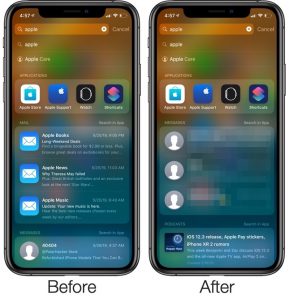
이것은 일반적으로 시스템 업그레이드 후이며 작업이 정상으로 돌아가려면 며칠이 걸릴 수 있습니다.
일반적으로 앞서 언급한 두 가지 이유가 아닌 다른 이유로 Spotlight 검색 기능을 포기하게 된다면 정말 혼자가 아닙니다. 많은 사용자가 Spotlight 기능과 관련된 유사한 문제를 보고했습니다.
일부의 경우 검색어를 입력할 때마다 검색 결과 표시가 중지됩니다. 고맙게도 쉽게 고칠 수있는 특정 버그 때문입니다.
이러한 종류의 Spotlight 검색 문제에 대한 수정 단계가 있으며 곧 나열됩니다.
우리는 더 쉬운 것부터 시작하고, 이전 것이 잘 되지 않으면 다음으로 진행합니다.
방법 #1
첫 번째 방법은 스포트라이트 검색 문제를 해결하기 위해 입찰에 더 많은 노력이 필요합니다.
먼저 설정 앱을 열고 완료되면 Siri & Search를 찾은 다음 탭합니다. 완료되면 다음을 사용하는 앱 목록이 표시됩니다. Siri 및 검색.
표시되는 앱 중 하나를 탭합니다. "라고 말하는 별도의 스위치를 찾을 수 있습니다.검색에 표시","바로 가기 제안"및"Siri 제안 표시".
해당 스위치를 껐다가 다시 켭니다. 홈 화면으로 돌아간 다음 홈 화면에서 아래로 살짝 밉니다.
모든 것이 순조롭게 진행되면 Spotlight 검색이 다시 제대로 작동하기 시작합니다. 그러나 문제가 지속되면 다른 방법을 시도해 볼 수 있지만 문제에 대한 전체 솔루션이 될 것이라는 보장은 없습니다.
방법 #2
두 번째 방법은 여전히 설정과 관련이 있습니다. 설정 앱을 열고 일반 메뉴를 누릅니다.
당신은 찾을 것입니다 언어 및 지역, 그것을 누른 다음 원하는 언어와 변경 효과를 선택하십시오.
홈 화면으로 돌아가면 스포트라이트가 다시 정상적으로 작동해야 합니다.
일반적으로 앞서 언급한 두 가지 방법으로 Spotlight 문제를 해결할 수 있습니다.
그러나 둘 중 하나 또는 두 가지 방법이 Spotlight 문제에 대한 완전한 해결책이 될 것이라고 누구도 보장하지 않습니다.
이 시점에서 여전히 Spotlight가 작동하지 않는 것은 안타까운 일이지만 다행히도 여기서 멈출 필요는 없습니다.
문제를 해결하기 위해 취할 수 있는 약간 급진적인 다른 조치가 있지만 이 시점에서 어떤 조치를 취하든 성공 가능성은 약간 낮아집니다. 하지만 시도해 볼 가치가 있습니다.
전화기를 다시 시작할 수 있습니다. 잠자기/깨우기 버튼을 길게 누르고 iPhone의 전원 끄기 버튼을 밀어서 뺍니다. 전원을 다시 켜기 전에 30초 정도 기다리십시오.
일반적으로 이것은 사용자가 자신의 iPhone에서 Spotlight 문제를 발견한 후 취할 가능성이 가장 높은 첫 번째 단계 중 하나입니다.
따라서 문제를 해결하기 위해 앞서 언급한 모든 단계를 수행한 후 간단한 재시작으로 문제를 해결할 가능성이 매우 희박합니다.
하지만 시도하는 것은 괜찮습니다. 무슨 일이 일어나는지 확실히 알 수는 없습니다.
홈 화면의 바로가기 위젯이 Spotlight의 작동을 방해하고 있을 수도 있습니다.
실제로 많은 사용자에게 해당되는 경우이므로 상당히 일반적인 솔루션입니다.
iPhone의 홈 화면에서 오른쪽으로 스와이프하면 모든 위젯이 있는 페이지를 볼 수 있습니다. 해당 페이지 하단으로 스크롤하여 편집 버튼을 찾으십시오.
해당 버튼을 사용하여 바로 가기를 제거하면 iPhone의 Spotlight가 정상으로 돌아옵니다.
이제 "빅 건"이 등장합니다. 이 시점에서 Spotlight 문제가 지속되면 컴퓨터를 사용하여 iPhone을 지우고 복원할 때일 수 있습니다.
암울하게 들리겠지만 Spotlight 문제를 해결하는 데 성공률이 100%에 가까운 유일한 솔루션일 것입니다.
이는 소프트웨어 백업이 있는 컴퓨터를 사용하여 소프트웨어를 다시 설치하기 때문입니다(컴퓨터를 사용하지 않으면 소프트웨어가 제대로 다시 설치되지 않을 위험이 있습니다).

물론 지우기 및 재설치 작업을 시작하기 전에 파일 및 기타 모든 항목을 iPhone에 백업하는 것이 항상 권장됩니다(필수는 아님). 이미 정기적으로 수행했거나 곧 iPhone을 판매할 계획이라면 백업을 건너뛸 수 있습니다.
iPhone을 컴퓨터에 연결한 다음 컴퓨터에서 iTunes 또는 Finder 앱을 엽니다.
지금 백업을 선택한 다음 iPhone을 복구 모드로 전환합니다. 이렇게 하려면 볼륨 높이기 버튼을 누른 다음 볼륨 낮추기 버튼을 누릅니다. 각 버튼을 누를 때마다 잠시 후 손을 뗍니다.
마지막으로 측면 버튼을 길게 누릅니다. 복구 모드 화면(iPhone을 컴퓨터에 연결했음을 나타내는 아이콘이 특징임)이 표시될 때까지 누르고 계십시오.
사용 중인 구형 iPhone인 경우 측면 버튼과 볼륨 작게 버튼을 동시에 길게 누릅니다. 복구 모드 화면에 도달하면 버튼에서 손을 뗍니다.
더 구형인 아이폰(아이폰 6S 이하)이라면 홈 버튼과 사이드 버튼을 동시에 길게 누른다.
iPad의 경우 iPad 모델이 얼마나 최신인지에 따라 iPhone과 동일한 절차를 따릅니다.
그런 다음 컴퓨터의 Finder 또는 iTunes 앱에서 백업 복원을 선택합니다.
전체 소프트웨어를 다시 설치하는 데 약간의 시간이 걸리지만 설치가 완료되면 iPhone이 다시 실행되고 Spotlight 검색이 다시 작동할 가능성이 높습니다.
이것은 스포트라이트 검색이 스스로 작동하지 않는 문제를 해결하기 위한 입찰에 참여하는 마지막 단계이며 문제가 지속되면 상황은 해결되지 않습니다.
드물게 하드웨어 결함과 같이 좀 더 깊은 문제로 인해 문제가 발생할 수 있습니다. 그 시점에 있다면 그것을 조사하기 위해 기술적인 손이 필요할 것입니다.
직접 수리하려는 시도를 중단하고 iPhone을 서비스 센터에 맡기십시오. 그들은 (적어도 그들이 할 수 있어야 한다고 확신할 수 있습니다) Spotlight 검색에서 왜 그러한 문제에 직면하는지에 대한 포괄적인 진단을 내놓을 것입니다.
Spotlight 검색이 작동하지 않음 FAQ
Q: Spotlight 검색이 작동하지 않는 문제를 어떻게 해결합니까?
A: 이 문제를 해결하는 방법에는 여러 가지가 있습니다. 위의 게시물에서 설명한대로 단계를 시도하십시오.
질문: iPhone 7에 Spotlight 검색 기능이 있습니까?
A: 전혀.
Q: 내 iPhone에서 Spotlight 검색을 어떻게 변경합니까?
A: 문제가 없는 한 Spotlight 검색을 변경할 수 없습니다.
Q: 내 iPhone에서 Spotlight 검색은 어디에 있습니까?
A: 홈 화면에서 아래로 스 와이프하여 Spotlight 검색에 액세스합니다.
Q: Spotlight 검색은 어떻게 활성화합니까?
A: 인덱싱하는 앱의 수만 조정할 수 있습니다.





댓글을 남겨주세요.